Como aumentar o número máximo de desfazer no Powerpoint 2013
Muitos dos programas no seu computador Windows permitem desfazer as ações que você executou. No Powerpoint 2013, você pode fazer isso clicando na seta para trás na parte superior da janela ou pressionando Ctrl + Z no teclado.
Mas você pode ter descoberto que o Powerpoint não permitirá desfazer um número ilimitado de ações, o que pode ser problemático se você usar muito o recurso de desfazer. Felizmente, você pode alterar o número máximo de anulações que o Powerpoint 2013 permitirá, seguindo o nosso guia abaixo.
Aumentando o número máximo de desfazer no Powerpoint 2013
As etapas deste guia mostrarão como alterar o número máximo de desfazeres que você pode executar em um arquivo aberto do Powerpoint. No entanto, você pode usar a mesma técnica para reduzir também o número máximo de desfazer. Digitaremos um número específico para esse valor, para que ele possa estar entre 3 e 150.
Veja como aumentar o número máximo de desfazer no Powerpoint 2013 -
- Abra o Powerpoint 2013.
- Clique na guia Arquivo no canto superior esquerdo da janela.
- Clique em Opções na parte inferior da coluna no lado esquerdo da janela.
- Clique em Avançado .
- Clique dentro do campo à direita de Número máximo de desfazer e digite o número que deseja permitir. Você pode clicar no botão OK na parte inferior da janela.
Estes mesmos passos são mostrados abaixo com imagens -
Etapa 1: Abra o Powerpoint 2013.
Etapa 2: Clique na guia Arquivo no canto superior esquerdo da janela.

Etapa 3: clique no botão Opções na parte inferior da coluna no lado esquerdo da janela. Isso abrirá uma nova janela Opções do Powerpoint .
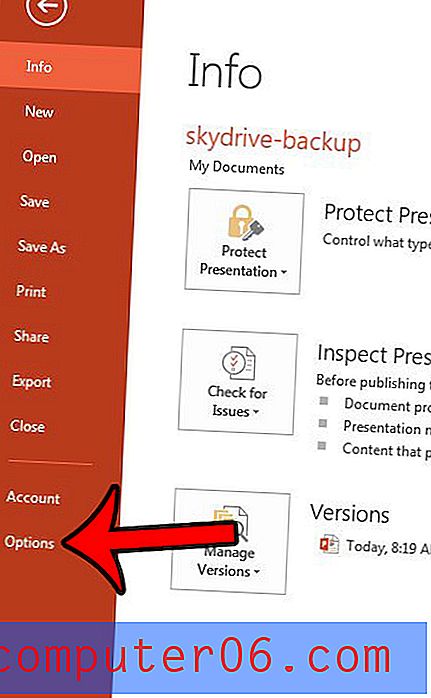
Etapa 4: Clique em Avançado na coluna no lado esquerdo da janela Opções do Powerpoint .
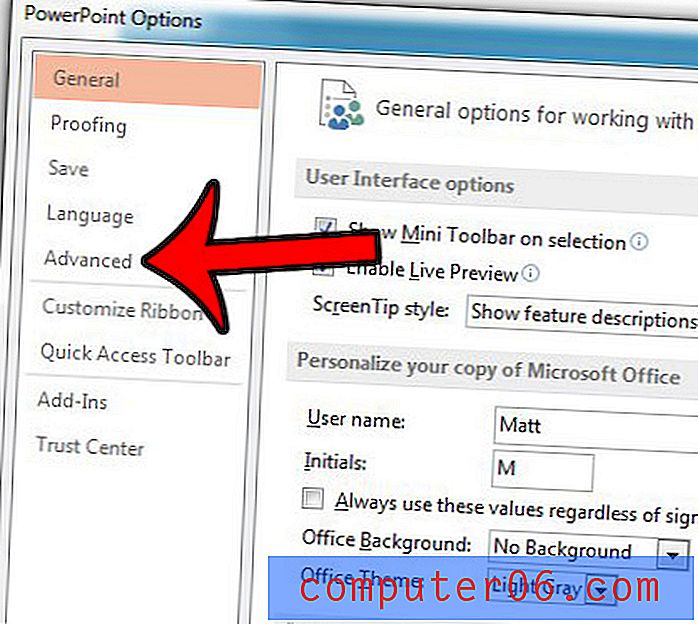
Etapa 5: clique no campo à direita de Número máximo de desfazer e digite o número que deseja. Como mencionado anteriormente, pode ser qualquer número entre 3 e 150. Você pode clicar no botão OK na parte inferior da janela para aplicar suas alterações.
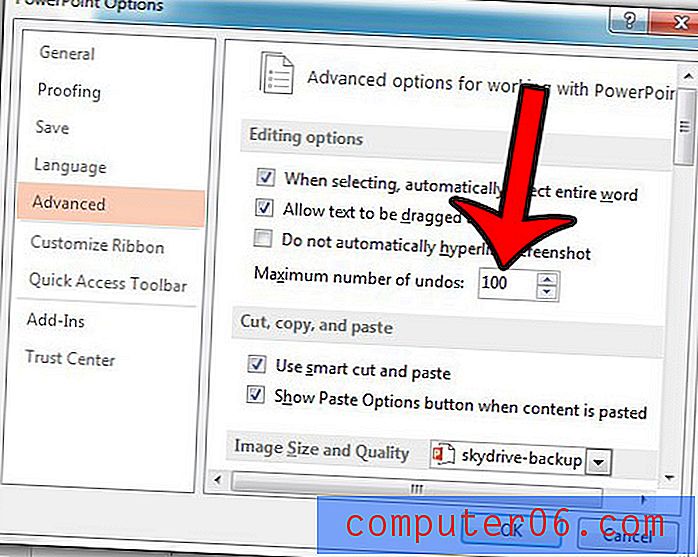
Deseja adicionar números de slides à sua apresentação para facilitar a referência? Clique aqui e leia nosso artigo para saber como.



